Mở khóa bố cục màn hình chính Android cho hầu hết các kiểu máy [2024]
Nếu bạn nhấc điện thoại Android lên và muốn tùy chỉnh bố cục của màn hình chính bằng cách nhấn và giữ vào vùng trống, không có gì thay đổi ngoài màn hình chính của bạn xuất hiện dòng: "Bố trí màn hình chính đã bị khóa", bạn nên làm gì? Điều đầu tiên là mở khóa màn hình chính. Trong bài đăng này, bạn sẽ tìm hiểu cách mở khóa bố cục màn hình chính trên Samsung, Huawei, Redmi và Infinix.
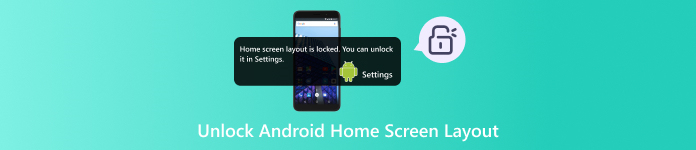
Trong bài viết này:
Phần 1. Màn hình chính và Màn hình khóa
Trước khi bắt đầu mở khóa màn hình chính trên điện thoại Android, chúng ta nên lưu ý rằng màn hình chính khác với màn hình khóa. Màn hình trước là màn hình chính nơi bạn có thể truy cập tất cả các ứng dụng, tiện ích và phím tắt trên điện thoại của mình. Màn hình sau là màn hình đầu tiên khi bạn bật, khởi động hoặc đánh thức điện thoại. Bạn chỉ có thể nhận được thông tin hạn chế bao gồm ngày, thời tiết, thời gian và thông báo trên màn hình khóa.
Về chức năng, màn hình chính cho phép bạn mở ứng dụng và tiện ích cũng như truy cập dữ liệu riêng tư. Màn hình khóa có thể được coi là màn hình bảo vệ khỏi những người dùng trái phép và cung cấp cho chủ sở hữu những thông tin cần thiết. Nếu muốn truy cập toàn quyền kiểm soát điện thoại của mình, bạn nên bỏ qua màn hình khóa và sử dụng màn hình chính.
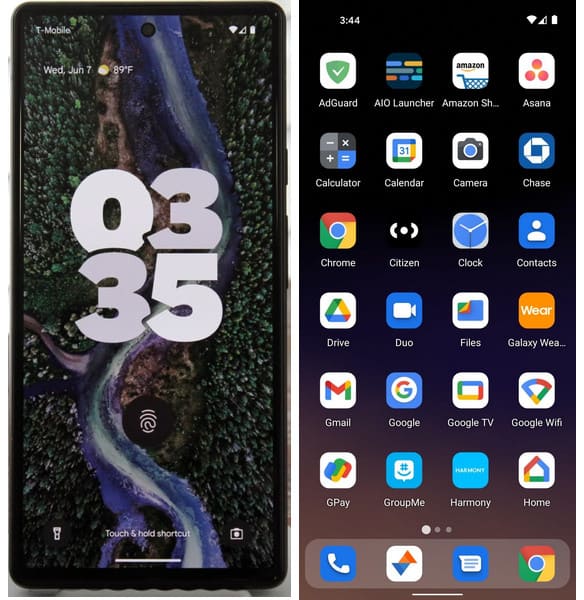
Phần 2. Cách mở khóa bố cục màn hình chính cho hầu hết các thương hiệu Android
1. Cách mở khóa màn hình chính trên Samsung
Tiếp tục nhấn vào khoảng trống trên màn hình chính Samsung cho đến khi bạn thấy thông báo có màu xanh lam Cài đặt từ. Nhấn vào nó để tiếp tục.
Nếu không thấy thông báo, bạn có thể truy cập trực tiếp vào ứng dụng Cài đặt trên điện thoại Samsung và cuộn xuống phần Màn hình chính hoặc Cài đặt màn hình chính lựa chọn. Nhấn vào nó và xác định vị trí Khóa bố cục màn hình chính. Tắt nó đi để mở khóa màn hình chính trên điện thoại Samsung của bạn.
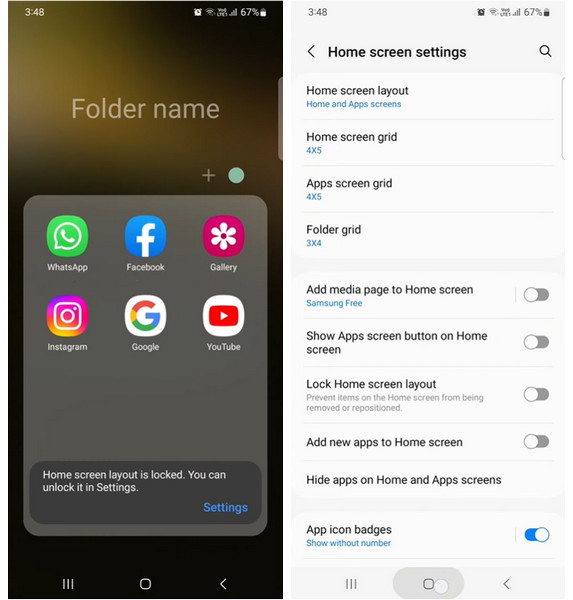
2. Cách mở khóa màn hình chính trên Huawei
Chụm màn hình chính Huawei của bạn bằng hai ngón tay.
Bạn có thể nhìn thấy Cài đặt màn hình chính tùy chọn ở phía dưới bên phải. Nhấn vào nó và chuyển đổi Bố trí khóa tắt.
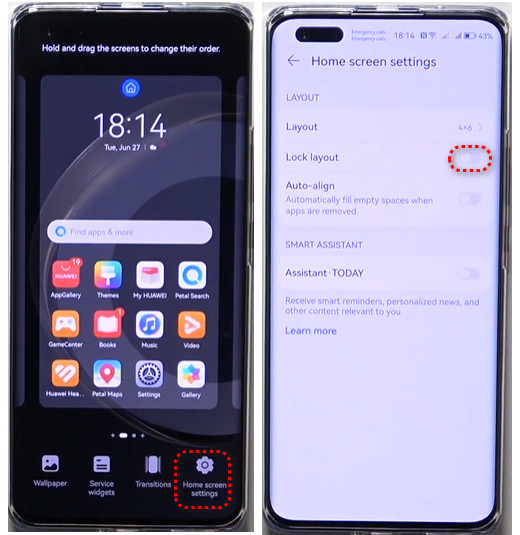
3. Cách mở khóa màn hình chính trên Redmi
Mở ứng dụng Cài đặt trên điện thoại Redmi của bạn.
Vỗ nhẹ Màn hình chính và tắt Khóa bố cục màn hình chính.
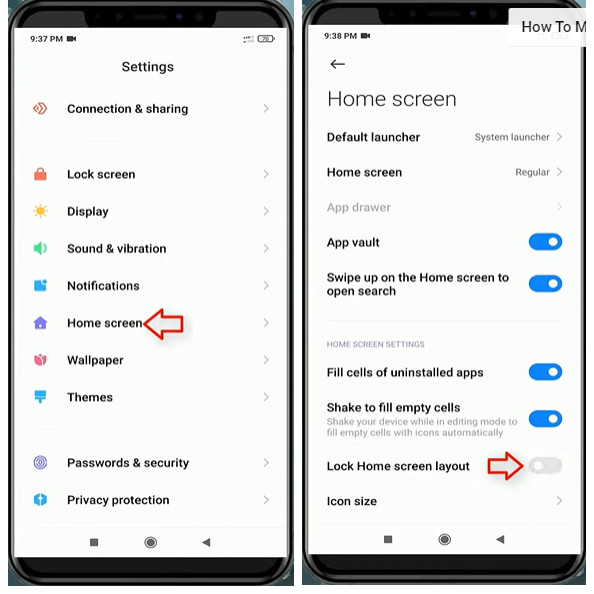
4. Cách mở khóa màn hình chính trên Infinix
Nhấn và giữ một vùng trống trên màn hình chính Infinix của bạn cho đến khi bạn có thể nhìn thấy Cài đặt tùy chọn ở phía dưới bên phải. Nhấn vào nó để vào Cài đặt máy tính để bàn thực đơn.
Vỗ nhẹ Người khác và tắt Ghim biểu tượng vào màn hình.
Phần 3. Phần thưởng: Cách mở khóa màn hình khóa Android mà không cần mật khẩu
Như chúng tôi đã đề cập ở trên, màn hình chính và màn hình khóa là khác nhau. Bạn có thể khóa màn hình chính theo cách thủ công. Nhưng nếu bạn quên mật khẩu, bạn sẽ bị khóa khỏi màn hình khóa. Đây là imyPass AnyPassGo. Nó giúp bạn mở khóa Android mà không cần mật khẩu chỉ bằng vài cú nhấp chuột.
Tải imyPass AnyPassGo về máy tính xách tay của bạn từ liên kết tải xuống. Khởi chạy chương trình và nhấp vào Xóa mật khẩu màn hình. Kết nối thiết bị Android của bạn bằng cáp USB.

Chọn thương hiệu điện thoại của bạn tại đây.

Nhấp chuột Xóa ngay bây giờ và đợi chương trình xóa mật khẩu. Nhấp vào ĐƯỢC RỒI để thoát khỏi chương trình khi quá trình kết thúc.

Bây giờ, bạn có thể rút điện thoại ra và kiểm tra xem mật khẩu đã được gỡ bỏ chưa. Nhân tiện, imyPass Any PassGo cũng bỏ qua khóa FRP của Google. Nếu bạn mua điện thoại cũ và xác minh tài khoản Google chưa được gỡ bỏ, hãy thử chương trình này.
Câu hỏi thường gặp.
-
Tại sao bạn lại muốn bố cục màn hình chính Android của mình bị khóa?
Lý do chính và ưu điểm của bố cục màn hình chính bị khóa là nó có thể ngăn chặn việc vô tình di chuyển biểu tượng, điều này có thể duy trì sự sắp xếp cá nhân hóa của các ứng dụng, tiện ích và lối tắt trên màn hình chính.
-
Làm thế nào để thêm tiện ích vào màn hình chính của Android?
Chạm và giữ một vùng trống trên màn hình chính cho đến khi bạn nhìn thấy biểu tượng Widget lựa chọn. Nhấn vào nó để tìm và kiểm tra các tiện ích có sẵn cho một ứng dụng. Chạm và giữ tiện ích mong muốn rồi trượt tiện ích đó đến nơi bạn muốn. Sau đó, nhấc ngón tay lên để thêm nó vào màn hình chính.
-
Làm cách nào để thêm lối tắt ứng dụng trên màn hình chính của Android?
Phím tắt ứng dụng có thể nhanh chóng thực hiện các hành động cụ thể. Để thêm lối tắt ứng dụng vào màn hình chính, hãy chạm và giữ ứng dụng bạn muốn thêm lối tắt cho đến khi bạn thấy danh sách lối tắt nếu có. Chọn phím tắt và thêm nó vào màn hình chính.
Sự kết luận
Trong bài viết chi tiết này, bạn có thể tìm hiểu cách mở khóa màn hình chính trên Android dành cho các mẫu Android khác nhau bao gồm Samsung, Huawei, Redmi và Infinix. Ngoài ra, nếu không thể bỏ qua màn hình khóa để truy cập màn hình chính trên Android, bạn có thể sử dụng UltFone Android Mở khóa để mở khóa mà không cần bất kỳ mật khẩu nào.
Giải Pháp Nóng
-
Mở khóa Android
-
mở khóa iOS
-
Mẹo mật khẩu
-
Mẹo iOS

